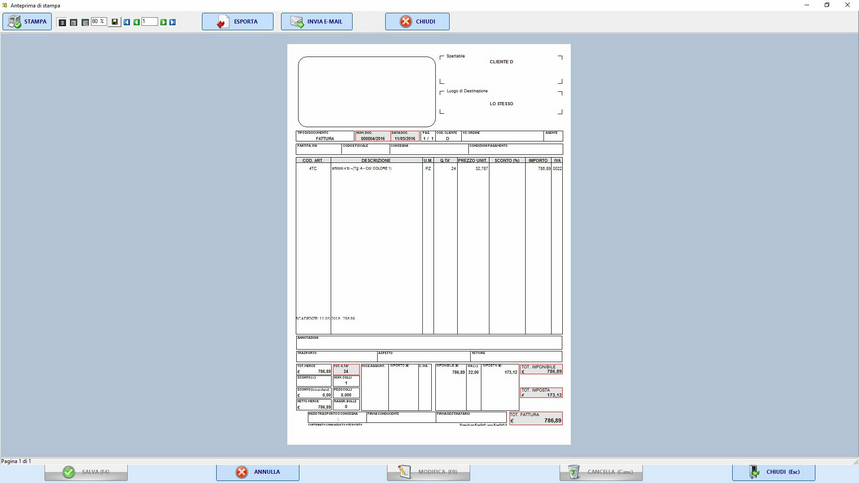Percorso di Menu: AREA CLIENTI - RICEVUTA FISCALE:
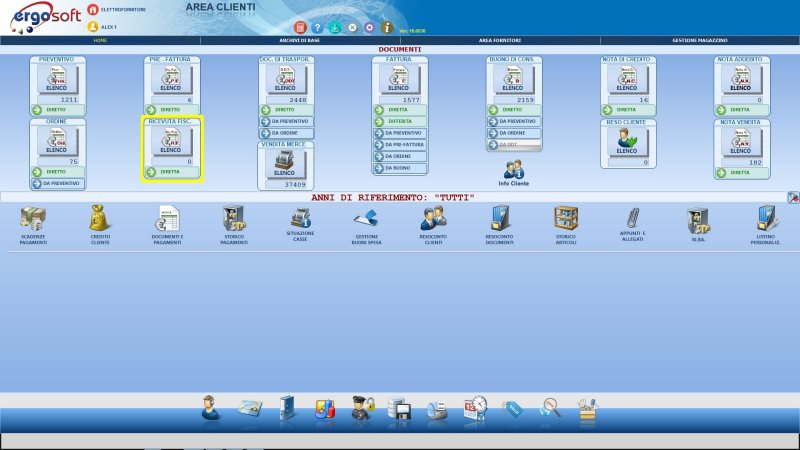
Tramite la ricevuta fiscale, ErgoSoft Gestionale consente la vendita degli articoli ai clienti e contemporaneamente permette di scaricarli dal magazzino.
La ricevuta fiscale produce il relativo documento che può essere contabilizzato.
La schermata di immissione dati è la seguente:
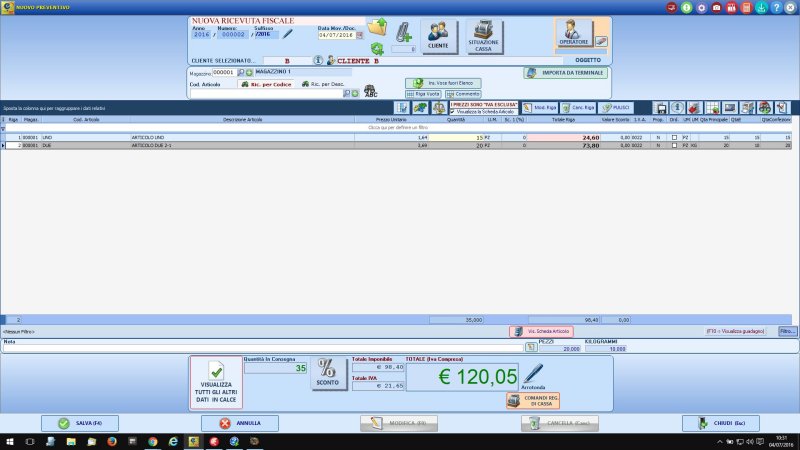
Occorre anzitutto specificare il Cliente richiamando la tabella dei dati con F5 oppure tramite il pulsante dettaglio  .
.
Selezionare il Codice dell'Articolo che si vuole caricare:
| • | Se l'articolo è stato anagrafato è possibile richiamarlo con: il pulsante F5, tramite il pulsante dettaglio nell'apposita casella |
| • | Se l'articolo non è mai stato anagrafato lo potete inserire immediatamente richiamando la Scheda Articoli con il pulsante F8 o tramite il pulsante |
Confermando con il tasto INVIO si attiverà la schermata di DETTAGLI ARTICOLO.
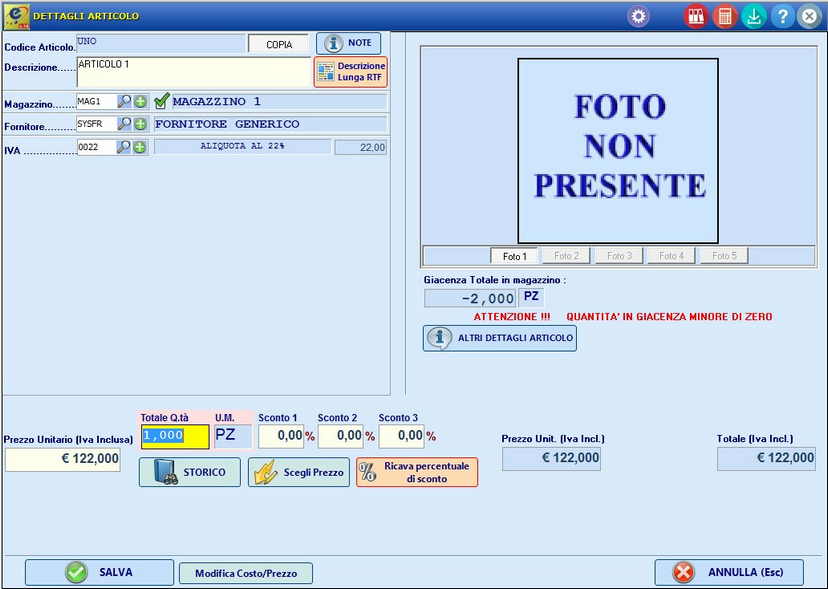
da dove si potrà indicare la quantità dell'articolo che si sta scaricando e se necessario modificare il prezzo.
Confermando con il pulsante ![]() o con il tasto F4 l'articolo sarà inserito nella griglia del documento.
o con il tasto F4 l'articolo sarà inserito nella griglia del documento.
Il numero del documento viene indicato automanticamente, ma è sempre possibile modificarlo.
Per chiudere la nota di vendita, basta cliccare sul tasto ![]() o F4.
o F4.
Se il pagamento associato al cliente è Immediato, si attiverà la schermata per il pagamento immediato, dove sarà possibile stabilire la modalità di pagamento (Contante, Bonifico, Carta di credito...), avendo la possibilità, se necessario di utilizzare diverse modalità di pagamento della cifra finale.
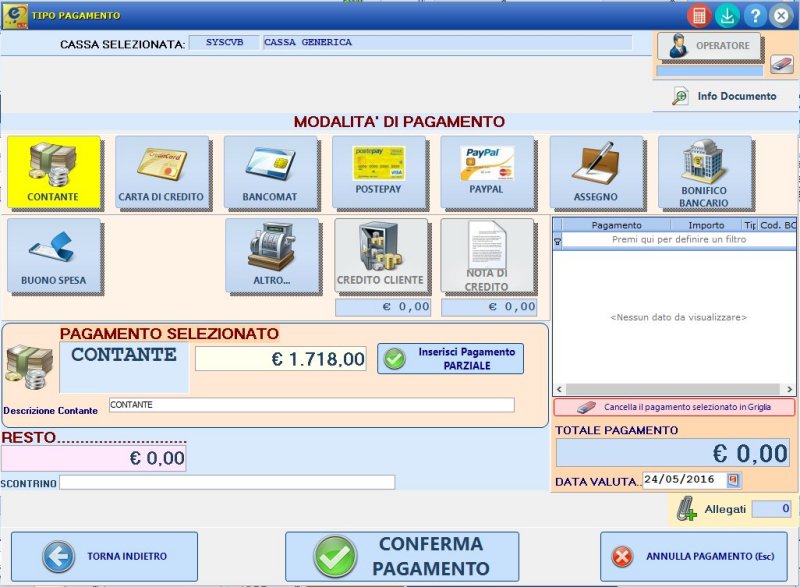
Se invece il cliente ha associata una modalità di pagamento rateale, si attiverà la finestra che automaticamente suddividerà il pagamento nel numero di rate prestabilite.
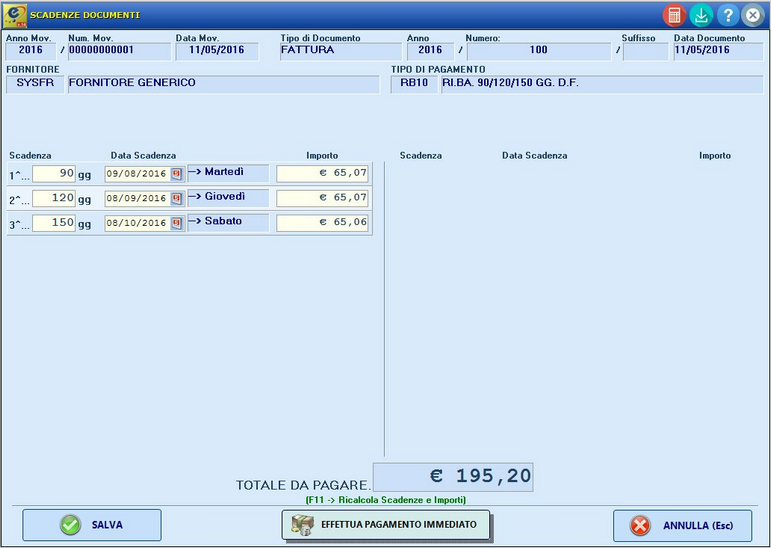
Completata la procedura si salverà con ![]() o F4.
o F4.
Subito dopo il salvataggio del documento è possibile visualizzare in anteprima di stampa il documento appena emesso.